
时间:2021-06-27 04:31:09 来源:www.win10xitong.com 作者:win10
时不时的都会有网友来问小编win10系统管理员账号怎么改的问题的解决方法,今天小编就再来解答一次。要是遇到这个问题的用户对电脑知识不是很了解的话,可能自己就不知道怎么解决了。那我们可不可以自己独立解决呢?其实可以来看看小编是怎么处理的:1.右击此电脑,选择“管理”。2.找到,系统工具--本地用户和组--用户--管理计算机【域】的内置账户,右击选择“属性”就能很轻松的解决了,要是你没有看懂,那再看看下面的具体win10系统管理员账号怎么改的详尽处理步骤。
小编推荐系统下载:萝卜家园Win10纯净版
具体方法如下:
1.右键单击这台电脑并选择“管理”。
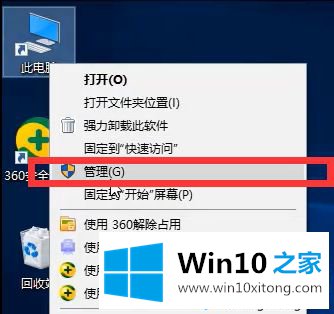
2.找到,系统工具-本地用户和组-用户-管理计算机[域]的内置帐户,右键选择“属性”。
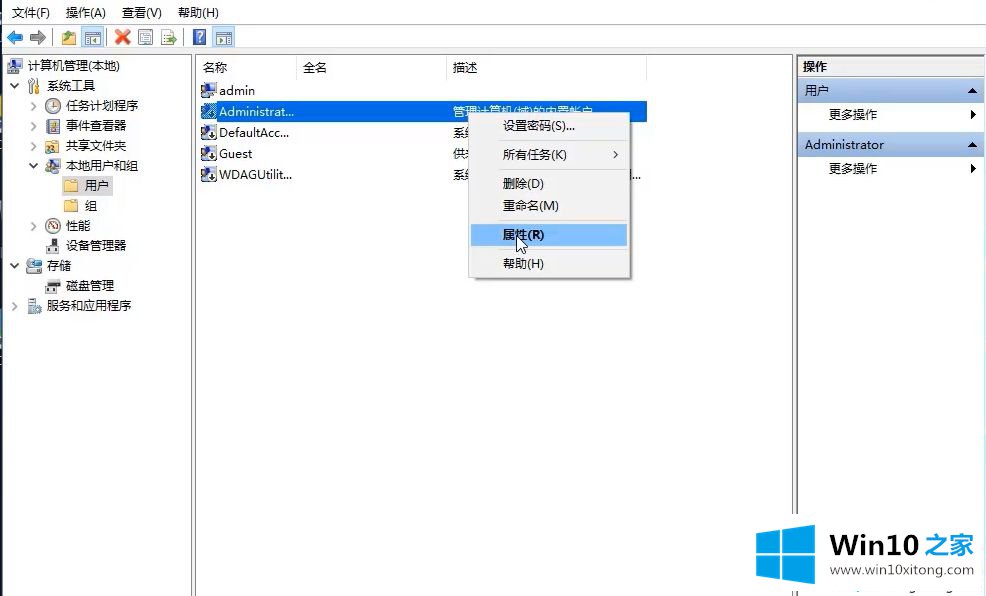
3.输入后,取消选中“帐户已禁用”并确认。
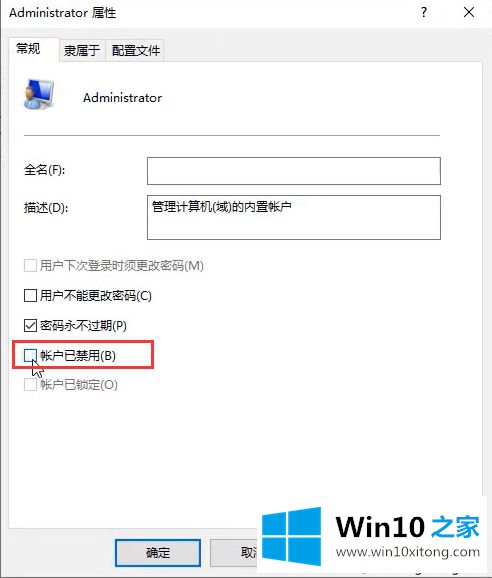
4.单击菜单,找到管理员帐户,然后单击登录。
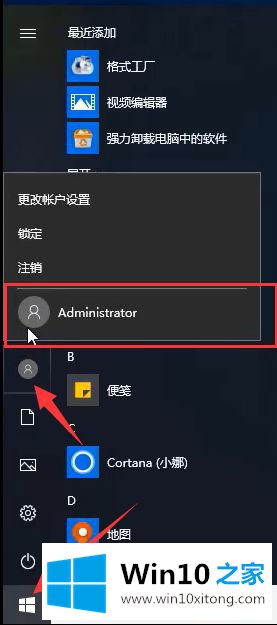
5.我们可以在这里选择其他管理员帐户。
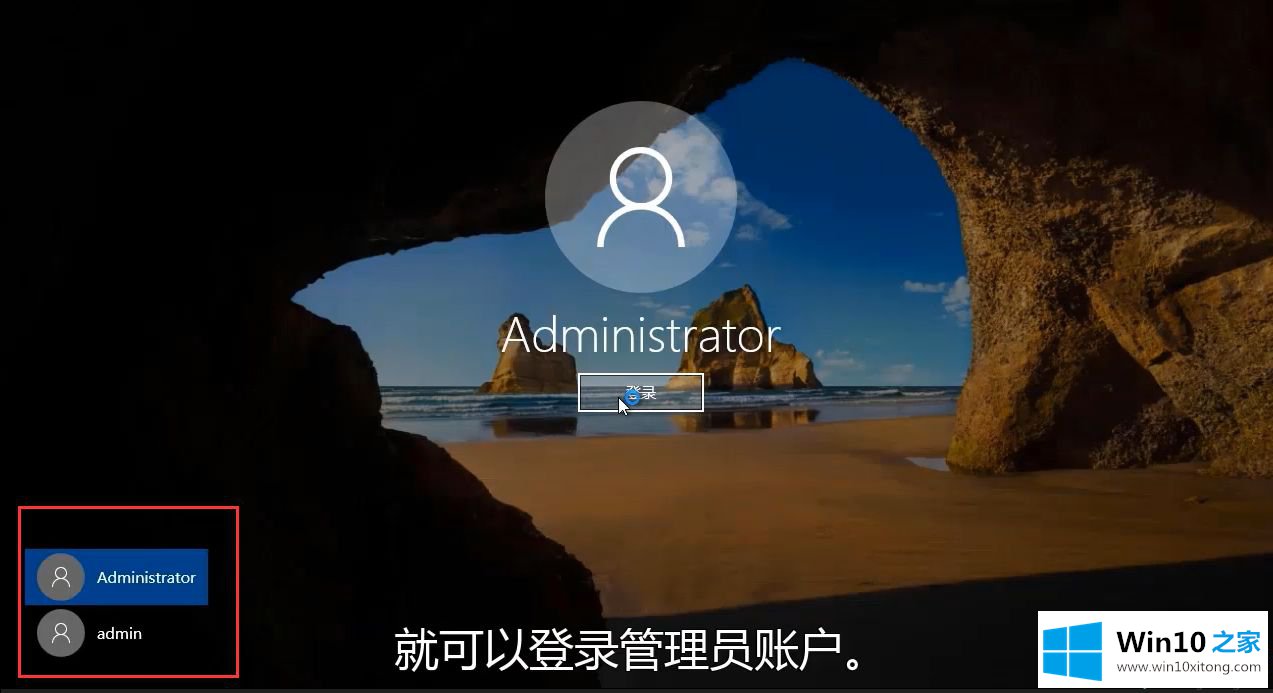
以上是关于win10系统中修改管理员账号的方法。很简单吗?希望这个教程能帮到你。
根据上面提供的方法,win10系统管理员账号怎么改的问题就可以很轻松的解决了。相信这篇文章可以帮助到大家,谢谢。
上一篇:没有了